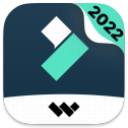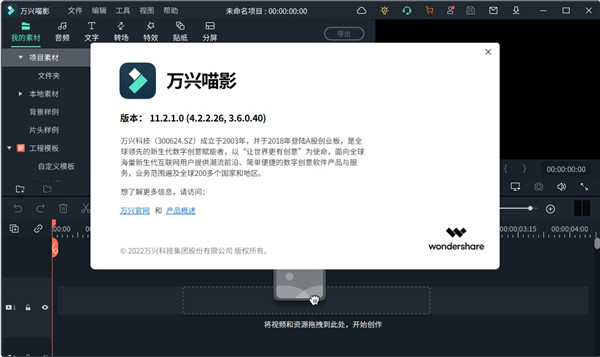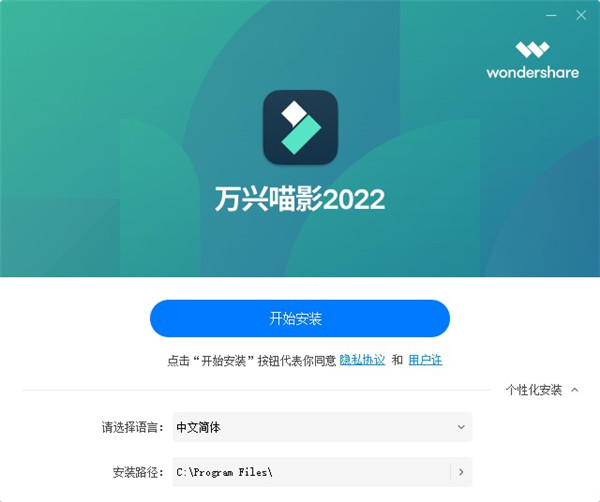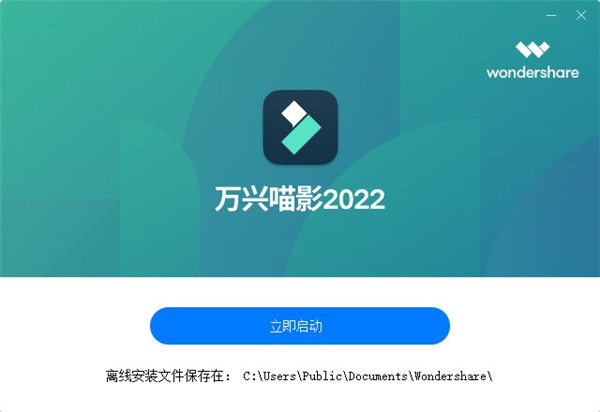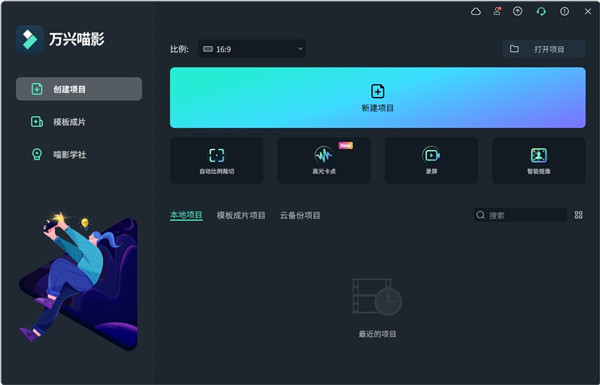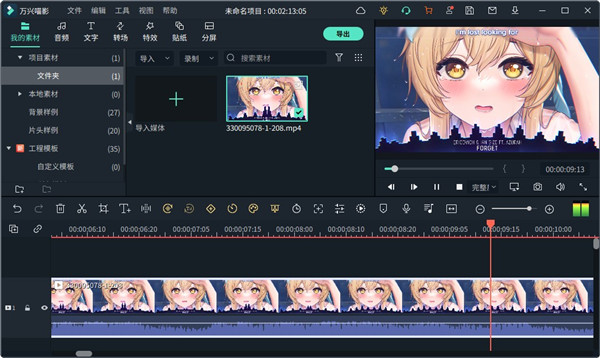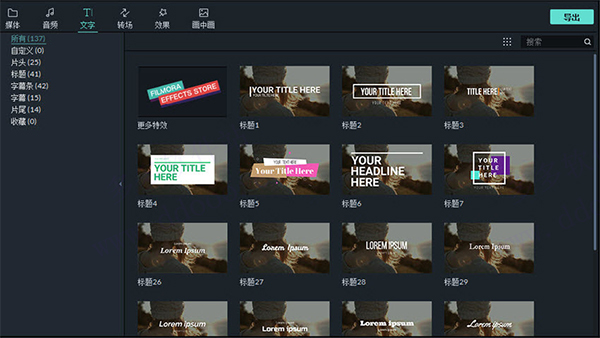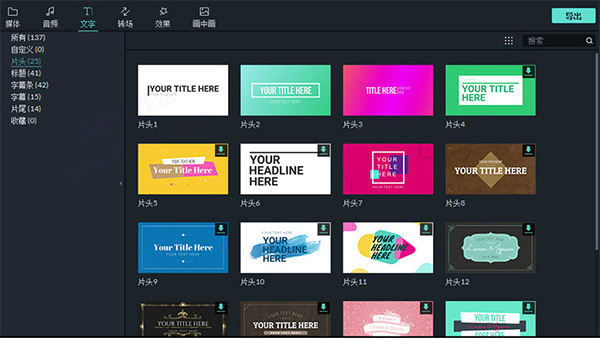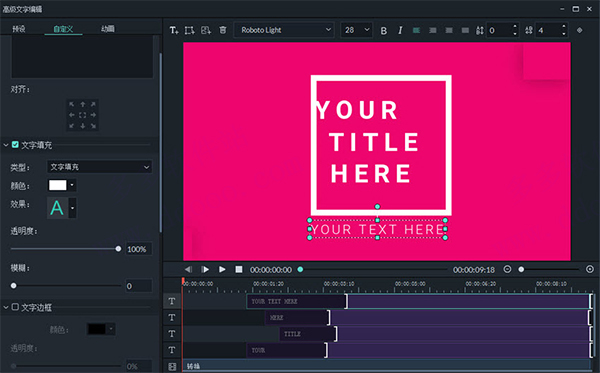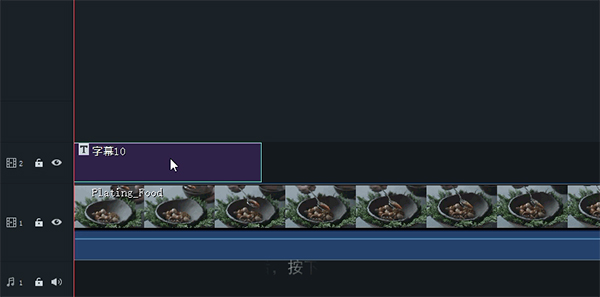万兴喵影电脑版是由万兴打造的一款风靡全球的视频剪辑神器,还有一个英文名叫英文名叫做Wondershare Filmora。它是一款非常专业的视频剪辑工具,它集视频剪辑、格式转换、屏幕录制于一体,能够为用户提供全面的视频剪辑功能,并且还有海量的特效可以使用,其中包括多种文字特效、海外版权音乐库、时下热门的ins滤镜、炫酷转场与动态贴纸,丰富特效资源让这款软件成为各大Vlogger、YouTuber、B站up主以及微博大V首选的视频剪辑神器,即使你不是视频博主和大V,是一位新手小白万兴喵影也能够让你轻松上手,简洁易懂的画面让每一位用户都能够剪辑作品,强大的时间轴最高支持100条视频轨道,让你剪辑起来更加的轻松,还有预览、标记等功能辅助您更好的制作作品,让您更快的制作出更好的视频创作。
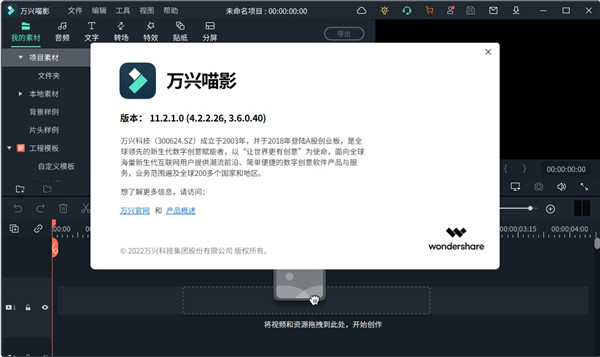
万兴喵影电脑版安装教程
1、下载解压,得到万兴喵影2022桌面版源程序,开始安装;

2、点击个性化安装,可选择语言,和设置安装路径;
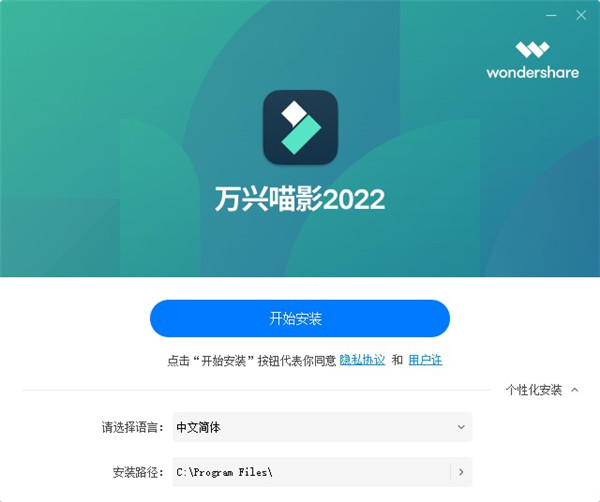
3、等待安装,即可启动使用;
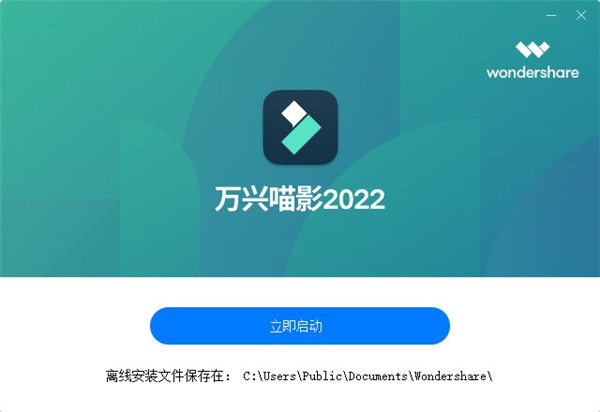
4、进入软件后,即可免费可以使用万兴喵影;
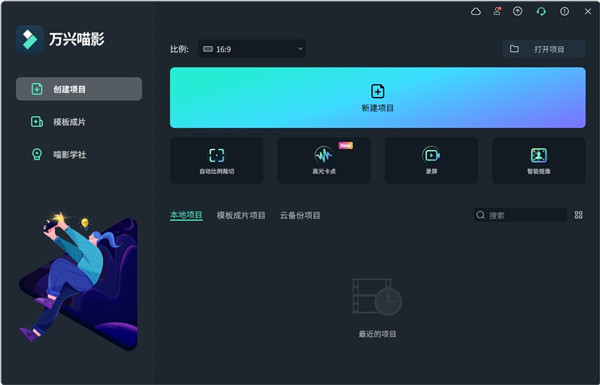
5、至此,软件成功安装完成,以上就是万兴喵影工厂的全部安装教程。
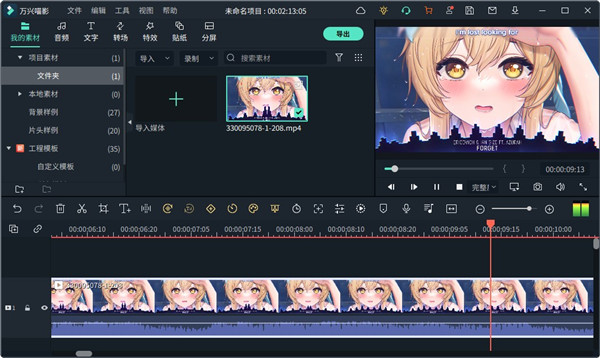
功能特色
1、千万特效,无限创意各大Vlogger、YouTuber、B站up主以及微博大V力荐的特效资源,包括多种文字特效、海外版权音乐库、时下热门的ins滤镜、炫酷转场与动态贴纸……
2、音频剪辑一键分离音视频&设置淡入淡出,音量调节更加自由,更有降噪功能与音频均衡器提升音质。
3、强大的时间轴多达100条视频轨道,随心所欲添加,完全满足视频叠加效果的需求。
4、绿幕抠像轻松改变视频背景,实现大片特效。
5、时尚UI便捷操作最新时尚UI设计,新增多个快捷键,解放你的双手。支持Windows/Mac工程文档共享,随处编辑。
6、画中画使用画中画轨道,叠加多个视频片段
7、录屏录制电脑屏幕,用来制作网络教程或视频简报
8、智能修复智能计算,修复视频抖动、鱼眼等
支持的格式
视频格式:AVI,DV,DIF,NUT,H261,H264,NSV,FLV,MKV,MP4,M4V,PSP,3GP,MOV,MPG,MPEG,VOB,DAT,EVO,RM,RMVB,TS,TP,TRP,M2TS, WMV,ASF,DVR-MS
音频格式: AAC,AC3,APE,AIF,AIFF,FLAC,APE,CUE,AU,AMR,OGG,WAV,DPE,MKA,M4V,M4A,MPA,MP2,MP3,RA,WMA
照片格式:JPG,JPEG,BMP,PNG,JPE,GIF,DIB,JFIF,TIF,TIFF
支持输出格式
普通视频/音频: WMV,AVI,MOV,FLV,MKV,MP4视频(AVC),MP4视频(Xvid),MP4视频(MC),ASF,M4V,Xvid,DV,MPEG-1 NTSC,MPEG-1 PAL,MPEG-1 SECAM ,MPEG-2 NTSC,MPEG-2 PAL,MPEG-2 SECAM,DVD视频NTSC,DVD视频PAL,HTML5,DVD视频SECAM,MP3
高清视频: TS,TRP,AVI,MP4,MPG,WMV,MOV
DVD:DVD光盘,DVD文件夹,ISO映像文件
万兴喵影电脑版使用教程
1、添加文字效果
您可以使用万兴喵影中预置的文字模板轻松地为视频添加文字效果。
双击您感兴趣的标题,可以在预览窗口中查看效果,从媒体库中将标题拖放到时间轴即可完成添加。 您也可以右键单击所需的标题,选择“应用”将其添加到时间轴。
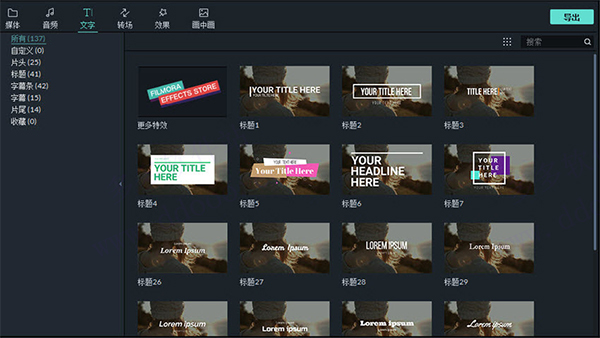
2、编辑文字效果
文字效果的默认持续时间为5秒,可以在时间轴中拖动边缘来调整时长,也可以单击时间轴中的文字素材,单击工具栏中的“时长”图标来调整效果持续时间。如果要更改所有效果的默认时长,可以点击“文件”>“首选项”>“编辑”>“默认时长”。
要编辑文字效果,可以在时间轴中双击打开“文本”编辑面板来调整文本的样式(字体,大小,颜色,对齐方式等)和动画效果。
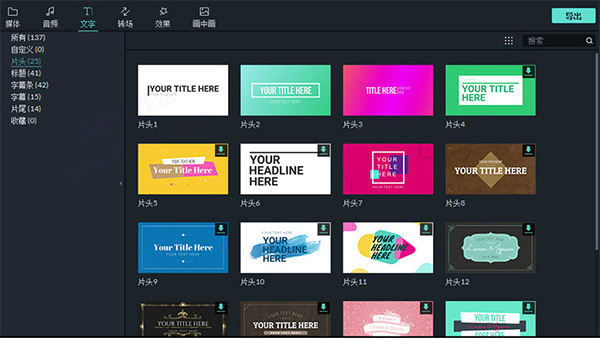
3、将自定义文本效果保存为预设
在“文字”编辑面板中,自定义文本(更改字体,大小,颜色,位置或动画)后,单击“保存为预设”。在弹出的“预设对话框”窗口中,输入新预设的名称,点击“确定”保存。您可以把自定义文本效果保存为预设,方便后续从“文字”库内自定义分类下找到文字模板样式效果快速使用。

4、删除文字效果
在时间轴中选中文字素材,按Delete键即可删除。您也可以单击工具栏中的删除图标,或右键单击文字素材并选择删除。
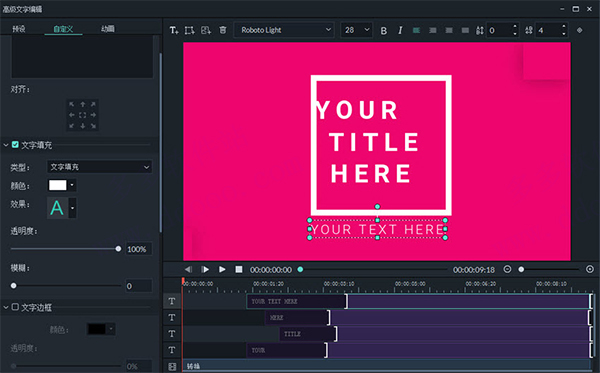
5、字幕编辑tips
设置文字动画出入点,暗区为文字出现动画范围,亮区为文字显示范围,如果将出入点拉至整个时长为亮区,将无文字逐渐出现的动画效果。

6、使用“Ctrl+C”复制、“Ctrl+V”粘贴这两个快捷键,在时间轴上可以复制前一个字幕模板,将所有文字样式及位置直接复制过来,只需要修改文字内容即可。

7、制作竖版文字样式,可以每键入一个文字便回车一次,完成竖版样式排版。
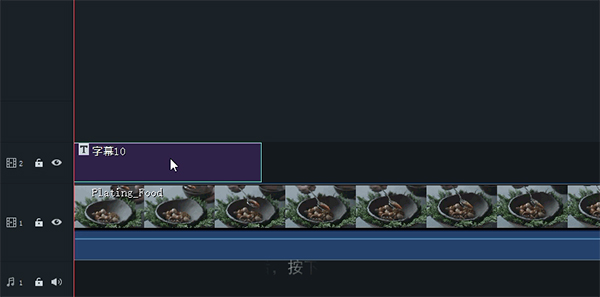
快捷键大全
一、文件
1、新建工程
Ctrl+N
2、打开已有工程
Ctrl+O
3、保存工程
Ctrl+S
4、工程另存为
Ctrl+Shift+S
5、打包工程
Ctrl+Shift+A
6、导入媒体文件
Ctrl+I
7、录制旁白
Alt+R
8、首选项
Ctrl+shift+,
9、退出程序
Alt+F4
二、编辑
1、撤销
Ctrl+Z
2、重做
Ctrl+Y
3、剪切
Ctrl+X
4、复制
Ctrl+C
5、粘贴
Ctrl+V
6、删除
Delete
7、波纹删除(删除不留空隙,该处后面所有轨道都前移)
Shift+Delete
8、全选
Ctrl+A
9、拷贝效果
Ctrl+Alt+C
10、粘贴效果
Ctrl+Alt+V
11、删除效果
无
三、时间线
1、打开片段属性编辑面板
Alt+E
2、分割
Ctrl+B
3、所选片段开头位置剪切到游标
Alt+[
4、所选片段结尾位置剪切到游标
Alt+]
5、打开裁剪与缩放二级界面
Alt+C
6、顺时针旋转90度 (当前角度+90度)
Ctrl+Alt+→
7、逆时针旋转90度 (当前角度-90度)
Ctrl+Alt+←
8、打开片段属性编辑面板,展开调速选项,收起其它选项
Ctrl+R
9、增加定帧
Alt+F
10、打开片段属性编辑面板,切换至音频页
无
11、音视频分离
Ctrl+Alt+D
12、静音
Ctrl+Shift+M
13、打开片段属性编辑面板,展开稳像选项,收起其它选项, 同时开始稳像
Alt+S
14、打开高级调色二级界面
Ctrl+Alt+C
15、打开片段属性编辑面板,展开色度键选项,收起其它选项
Ctrl+Alt+G
更新日志
v11.2.1.0版本1、音视频轨增至100条
2、提高导入输出速度
3、新增预览清晰度调节
4、优化视频稳像效果
5、新增Mac版本,Windows/Mac 工程文档共享
6、增强色度键
7、新增音视频可视化
8、新增音频关键帧